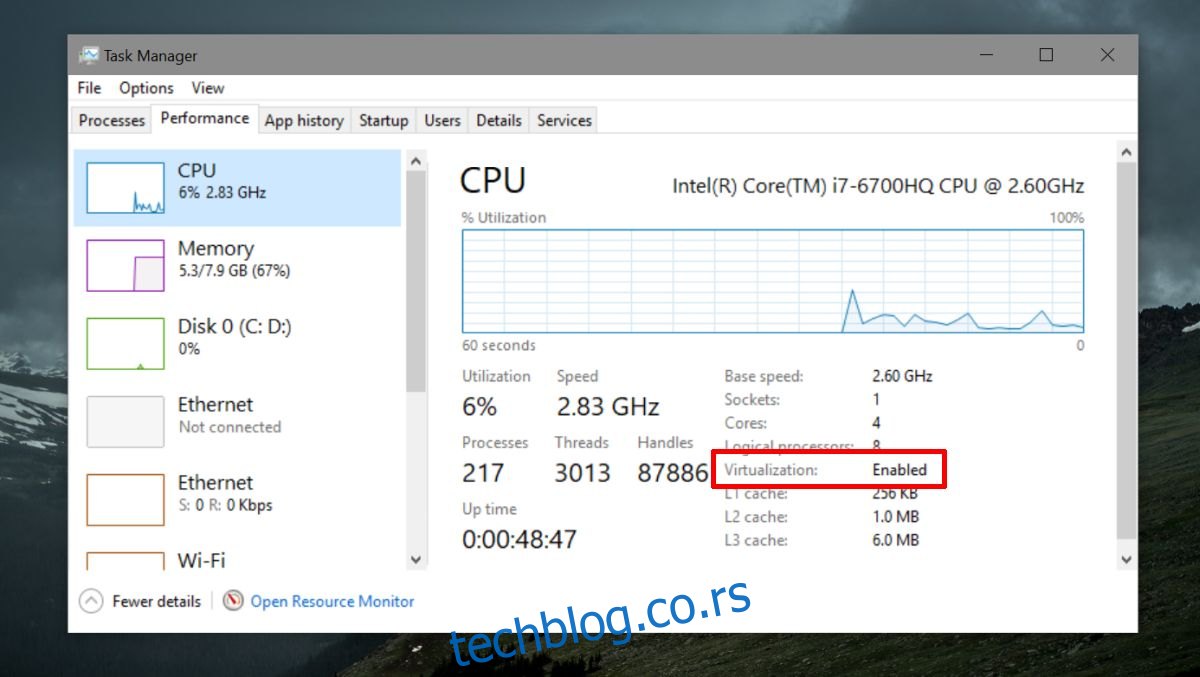Хипер-В омогућава виртуелним машинама да раде на Виндовс систему. Могуће је покренути виртуелне машине без Хипер-В, међутим, то чини ствари много лакшим. Као прво, омогућава ВМ-у да добије директан приступ хардверу на вашем систему. Као што можете замислити, не мора свако да покреће ВМ због чега Хипер-В није увек подразумевано укључен на већини система. Ако намеравате да покренете ВМ, било би добро да проверите да ли је Хипер-В омогућен. Ако није, показаћемо вам како да омогућите Хипер-В.
Преглед садржаја
Хипер-В захтеви
Хипер-В је Мицрософт услуга која захтева одређени хардвер за покретање. Укратко, следећи су основни захтеви за Хипер-В подршку
Интел или АМД ЦПУ који подржава виртуелизацију и превод адресе другог нивоа (СЛАТ)
64-битна верзија оперативног система Виндовс 10 или Виндовс 8/8.1
4ГБ РАМ-а
Проверите подршку за Хипер-В
Постоје два различита начина да проверите да ли ваш систем подржава Хипер-В. Први и најлакши начин је да проверите у Таск Манагер-у.
Отворите Таск Манагер и идите на картицу Перформансе. Изаберите ЦПУ из колоне са десне стране и погледајте испод графикона који приказује коришћење ЦПУ-а. Требало би да видите опцију под називом „Виртуализација“. Биће или омогућено или онемогућено. Ако не видите ову опцију, ваш ЦПУ не подржава Хипер-В.
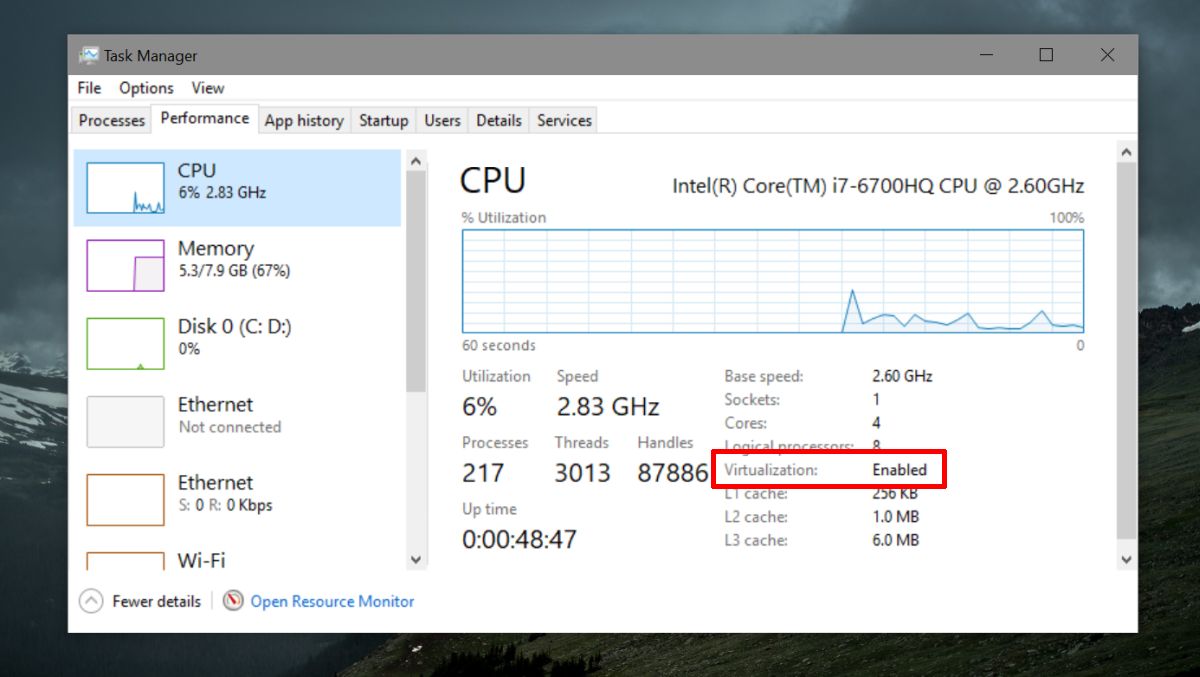
Други метод који ће вам такође рећи да ли ваш ЦПУ подржава СЛАТ или не је да користите Мицрософтов услужни програм Цореинфо.
Преузмите услужни програм и распакујте га. Отворите командну линију са администраторским правима и користите команду цд да бисте отишли у екстраховани фолдер. Покрените следећу команду. Излаз ће вам рећи да ли ваш ЦПУ подржава Хипер-В или не.
coreinfo.exe –v
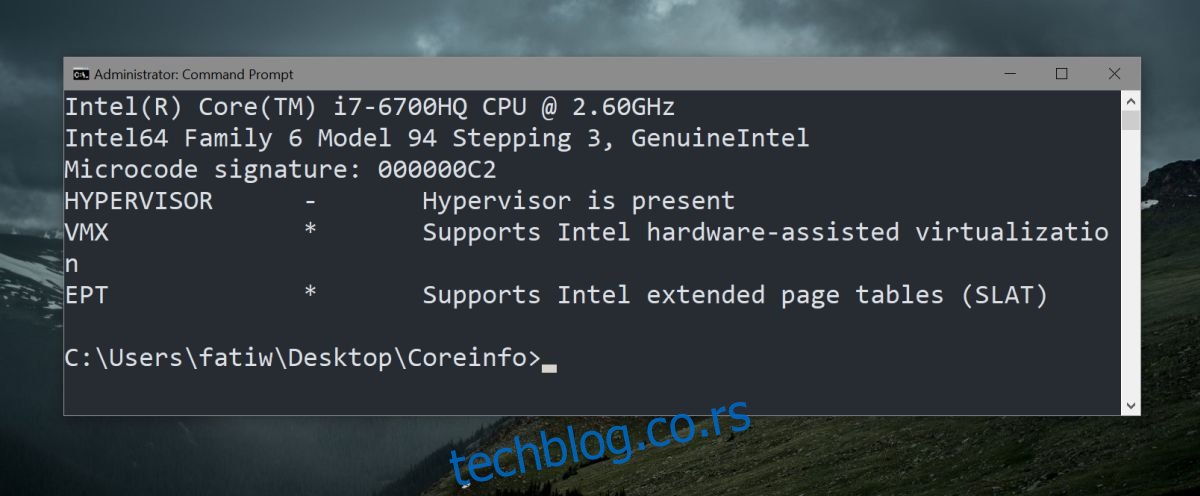
Омогућите Хипер-В
Под претпоставком да сте извршили горње провере и да ваш систем подржава Хипер-В, можда ћете ипак морати да га омогућите. Не можете да омогућите Хипер-В из Виндовс 10. Ово је БИОС подешавања што значи да морате да приступите БИОС-у да бисте омогућили Хипер-В.
Изглед БИОС-а није исти на свим стоним и лаптоп рачунарима. Мораћете да га истражите да бисте пронашли опцију. Неки БИОС може имати наменску картицу за виртуелизацију, док су други можда поставили опцију под Напредна подешавања или Безбедност.
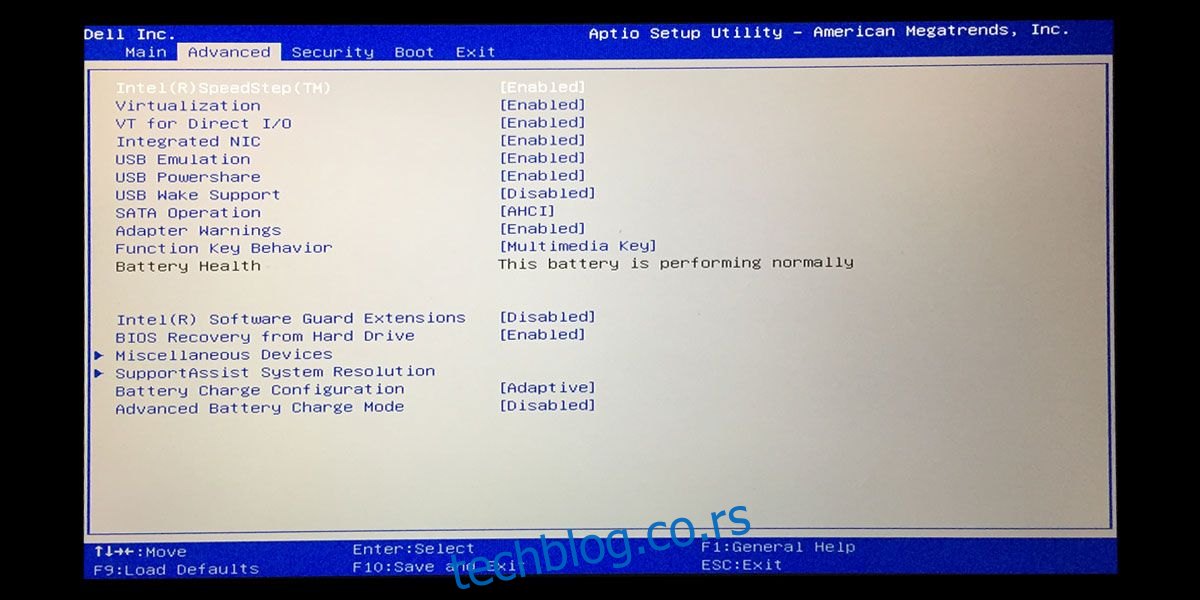
Све што треба да урадите је да пронађете опцију у БИОС-у, додирните Ентер да бисте је изабрали и користите тастере са стрелицама нагоре/надоле да промените опцију Дисаблед у Енаблед. Након тога, додирните тастер Ф10 да бисте сачували промену и покрените систем на уобичајени начин.
Користите исте провере у претходном одељку да бисте били сигурни да сте исправно омогућили Хипер-В и да ли сте спремни.